Владельцы смартфонов Samsung на базе операционной системы Android часто сталкиваются с проблемой необходимости организации приложений на главном экране. По умолчанию все иконки приложений располагаются в неструктурированном порядке, что затрудняет быстрый доступ к нужному. Однако существует простой способ упорядочить иконки приложений, создав для них папки.
Создание папки для приложений на смартфоне Samsung Android упрощает навигацию и экономит время при поиске нужного приложения. Благодаря этой функции, можно сгруппировать схожие по функционалу приложения, например, все игровые приложения можно поместить в одну папку, а социальные сети - в другую. Таким образом, пользователь получает быстрый доступ к приложениям и контенту, который ему нужен в данный момент.
Чтобы создать папку для приложений на смартфоне Samsung Андроид, достаточно выполнить несколько простых шагов:
- Выделите одно из приложений, которое вы хотите поместить в папку. Для этого нажмите и удерживайте палец на иконке приложения.
- Перетащите приложение на другую иконку, которую также хотите поместить в эту папку. Оба приложения будут обведены рамкой, а внизу экрана появится предложение создать новую папку.
- Отпустите палец от экрана и система сама создаст новую папку с выбранными приложениями.
Теперь вы можете повторить процесс, чтобы добавить еще приложения в папку или изменить порядок их расположения. Также, на главном экране может быть несколько папок с разными названиями, чтобы лучше структурировать приложения.
Шаг 1: Откройте главный экран на устройстве
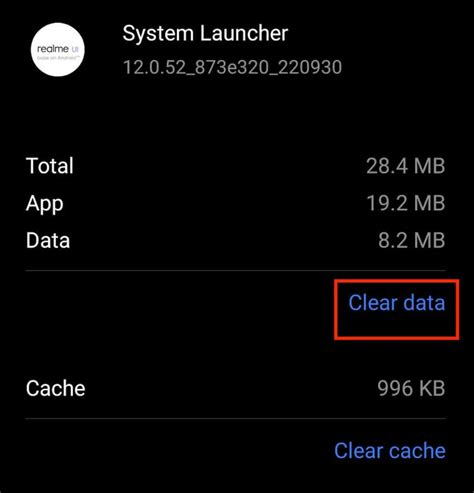
Шаг 2: Удерживайте палец на одном из приложений до появления контекстного меню
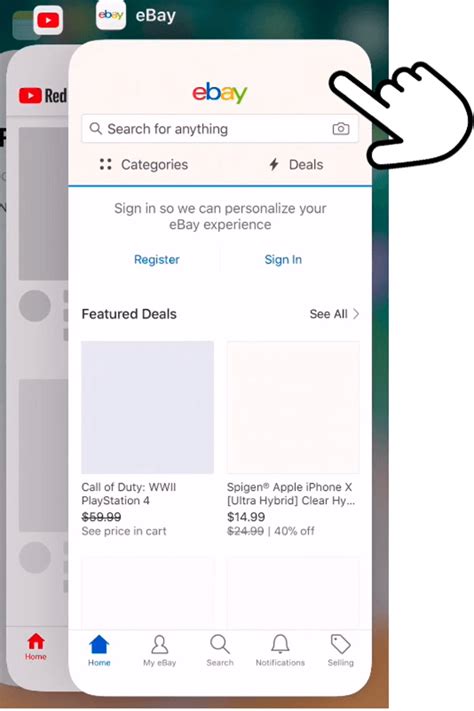
Для создания папки на Андроид устройстве Samsung, необходимо удерживать палец на одном из приложений на главном экране или на экране приложений, пока не появится контекстное меню. Как только появится контекстное меню, вы сможете продолжить действия для создания папки.
Шаг 3: Перетащите иконку приложения на другое приложение, чтобы создать папку

Шаг 3: Когда вы решили, какие приложения вы хотите объединить в папку, перетащите иконку одного приложения на другое. Это создаст новую папку, в которой будут содержаться оба приложения.
Чтобы это сделать, нажмите и удерживайте иконку одного приложения на экране главного меню Android Samsung. Затем перетащите иконку на другое приложение, которое вы хотите добавить в папку. Когда вы увидите, что оба приложения перекрываются, отпустите иконку приложения.
После того, как вы отпустите иконку приложения, Android Samsung создаст новую папку. Вам будет предложено ввести имя для папки. Выберите подходящее имя для папки и нажмите кнопку "Готово" или "ОК".
Теперь у вас будет новая папка на главном экране Android Samsung, в которой будут содержаться выбранные вами приложения. Вы можете перетаскивать другие приложения в эту папку, чтобы организовать свои приложения более удобным способом.
Шаг 4: Введите имя для новой папки и нажмите "Готово"
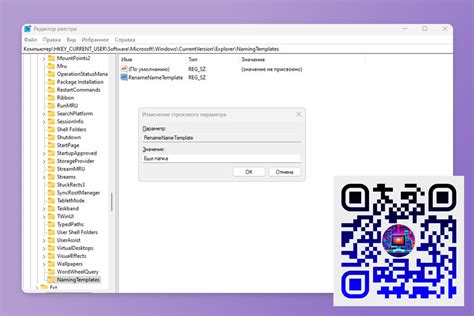
После выбора опции "Создать папку", на экране появится поле ввода для имени новой папки. Введите желаемое имя для новой папки, используя экранную клавиатуру.
После ввода имени папки, необходимо нажать кнопку "Готово" или "Сохранить", чтобы завершить процесс создания папки. Некоторые устройства могут иметь немного другую надпись на кнопке, но обычно она расположена в верхней части экрана или на клавиатуре.
После нажатия кнопки "Готово", новая папка будет создана и будет отображаться на главном экране вашего устройства или в папке приложений.